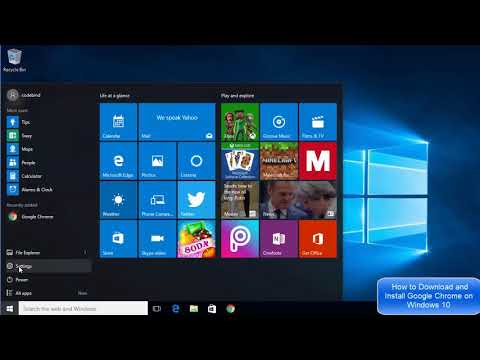IOS 8.3-st pole rakenduse failidele juurdepääsemiseks enam võimalik kasutada töölaua failihalduri rakendusi, kui see rakendus ei vali iTunesi failide ühiskasutust. Seda piirangut ei saa minna, kui sa ei suuda sõita.
Millal seda kasutada
See funktsioon aitab korvata iOS-i failisüsteemi puudumist - nagu ka uus "dokumendi pakkuja" laiendussüsteem. Selle asemel, et tugineda pilvile või mitmesugustele kolmanda osapoole rakendustele, saavad üksikud rakendused oma iTunesi kaudu oma dokumentide kogu kasutada. See tähendab, et saate kopeerida faile oma arvutisse edasi ja tagasi. Teisisõnu, see on nii, nagu oleks igal rakendusel oma väike failisüsteem ja need rakendused võimaldavad iTunesil seda failisüsteemi kasutada.
See toimib ainult rakendustele, mis seda lubavad. Kuid see võib olla väga kasulik, kui rakendus seda lubab. Näiteks on see turvaline võimalus oma VPN-i konfiguratsioonifailide saamiseks teie iPhone'i ühendamisel OpenVPNi VPN-iga. Võite ka e-raamatu faile otse oma seadmesse siseneda Kindle'i rakendusse, ilma et laadite neid kõigepealt Amazoni faili talletusse. Või ka meediumifailide otse oma VLC-teeki.
Apple soovitab nüüd kaaluda iTunes'i failide jagamise asemel iCloud Drive'i kasutamist, kuid iTunesi failide jagamine võib endiselt olla võimas funktsioon.
Kuidas kasutada iTunesi failide ühiskasutust
See funktsioon on iTunes'isse sisse ehitatud, nii et kahjuks peate iTunesi selle kasutamiseks kasutama. Ühendage oma iPhone, iPad või iPod touch arvuti või Maciga, kasutades USB-kaabliga installitud iTunes'i. Käivitage iTunesi rakendus, avage oma iOS-i seade ja klõpsake iTunes'i tööriistaribal selle ikoonil.


Rakendused ilmuvad siin ainult siis, kui nende arendaja on neile spetsiaalselt lubanud iTunesi failide jagamise funktsiooni. kui teil on oma seadmes rakendus, kuid see ei kuvata selles loendis, pole seda veel palju - see on selle funktsiooni lubamiseks arendaja.

Kuidas lubada traadita iTunesi failide jagamist
Nagu teised kaasaegsed iTunesi funktsioonid, saate seda teha ka juhtmevabalt, nii et te ei pea oma iPhone'i või iPadi oma Maciga ühendama.
Esmalt ühendage oma iPhone või iPad oma arvutiga üks kord, valige see iTunesis ja klõpsake jaotises Seaded kategooria Kokkuvõte. Kerige alla jaotisse Valikud ja lubage valik "Sync with this [iPhone või iPad] Wi-Fi-i kaudu". Seade salvestamiseks klõpsake Apply (Rakenda).
Oletades, et teie iPhone või iPad laadib, iTunes on teie arvutis või Macis avatud ja mõlemad on ühes ja samas Wi-Fi-võrgus, teie iPhone või iPad kuvatakse iTunesis valikuna. Seejärel saate minna rakendustele Apps> File Sharing ja kopeerida faile edasi ja tagasi, nagu ka siis, kui seade on teie arvutiga või Maciga ühendatud kaabli abil. See kõik juhtub Wi-Fi kaudu.
Pidage meeles, et see juhtub ainult siis, kui iPhone või iPad laadib. See takistab Wi-Fi-i sünkroonimise funktsiooni väärtuslikku aku jõudmist.

See funktsioon aitab leevendada iOS-i kasutajasõbraliku failisüsteemi puudumist, mis võimaldab teil failide kopeerimist rakendustega edasi ja tagasi kopeerida. See töötab ainult rakendustega, mis seda lubavad - see on suur piirang siin.